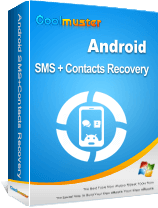Como recuperar contatos do telefone Android perdido: Guia do especialista

Perdeu seu celular Android e está preocupado em recuperar seus contatos? Imagine a seguinte situação: você está vivendo o seu dia, contando com seu dispositivo Android para comunicação e organização. De repente, ele desaparece, deixando você em uma situação desesperadora. Em meio ao caos, surge a pergunta urgente: como recuperar os contatos do seu celular Android perdido?
Não se preocupe. Estamos aqui para orientá-lo durante o processo, garantindo que você recupere esses contatos essenciais com rapidez e tranquilidade.
Se você possui uma conta do Google, existe uma maneira simples e eficaz de recuperar seus contatos de um celular Android perdido. Depois de verificar se seus contatos foram sincronizados com sucesso com sua conta do Google, recuperá-los se torna uma tarefa simples. Para isso, siga estes passos simples:
Passo 1. Faça login na sua conta do Google em um navegador da web. Acesse a seção "Contatos".
Passo 2. Clique no botão "Mais" no lado esquerdo da tela. Selecione "Restaurar contatos" no menu suspenso.
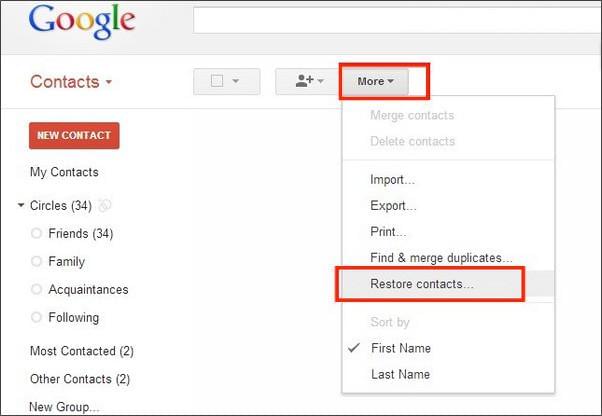
Passo 3. Selecione o período de tempo em que deseja restaurar seus contatos. Clique no botão "Restaurar".
Se você ativou o Serviço de Backup Android no seu dispositivo, seus contatos poderão ser copiados automaticamente. Para verificar se o backup do seu dispositivo está salvo, siga estes passos:
Passo 1. Navegue até o aplicativo Configurações no seu dispositivo Android , role para baixo até a seção Sistema e toque em "Backup".
Etapa 2. Certifique-se de que a opção "Fazer backup no Google Drive" esteja ativada.

Passo 3. Se a opção estiver ativada, seus contatos deverão ser salvos em backup na sua conta do Google Drive. Para recuperá-los, basta acessar sua conta do Google em outro dispositivo Android e restaurar o backup.
O Gmail é um serviço de e-mail eficiente e fácil de usar que oferece uma infinidade de recursos e vantagens para aprimorar sua experiência de e-mail e gerenciamento de contatos. Seguindo os passos, você pode recuperar contatos rapidamente de um celular Android perdido.
Etapa 1. Faça login na conta do Gmail
Primeiro, você precisa acessar sua conta do Gmail em um computador ou outro dispositivo. Acesse www.gmail.com e insira seu endereço de e-mail e senha.
Etapa 2. Acesse o Google Contatos
Depois de fazer login na sua conta do Gmail, clique no ícone de aplicativos do Google no canto superior direito e selecione "Contatos" no menu suspenso.
Etapa 3. Verifique se os contatos estão sincronizados
Depois de abrir o Google Contatos, verifique se seus contatos estão sincronizados com sua conta do Gmail. Se estiverem, você verá uma lista de todos os seus contatos. Se seus contatos não estiverem sincronizados, você pode tentar sincronizá-los acessando as "Configurações" do seu celular, depois "Contas e sincronização" e selecionando sua conta do Google. Certifique-se de que a opção "Sincronizar Contatos" esteja ativada.
Etapa 4. Exportar contatos
Para exportar seus contatos, clique no botão "Mais", localizado no lado esquerdo da tela, e selecione "Exportar". Você pode optar por exportar todos os seus contatos ou apenas alguns selecionados. Você também pode escolher o formato em que deseja exportar seus contatos, como CSV ou vCard.

O Google Drive é um serviço de armazenamento e compartilhamento de arquivos que opera por meio da tecnologia de nuvem e é oferecido pelo Google. Com o Google Drive, os usuários podem armazenar, acessar e compartilhar arquivos e pastas de qualquer dispositivo com conexão à internet. Se você fez backup dos contatos do seu celular Android no Google Drive, pode recuperá-los facilmente seguindo estes passos:
Etapa 1. Faça login na conta do Google
Primeiro, você precisa fazer login na sua conta do Google em um computador ou outro dispositivo. Acesse o site do Google e insira seu endereço de e-mail e senha.
Etapa 2. Acesse o Google Drive
Depois de fazer login na sua conta do Google, clique no ícone de aplicativos do Google no canto superior direito e selecione "Drive" no menu suspenso.
Etapa 3. Verifique se os contatos foram copiados
Depois de abrir o Google Drive, verifique se seus contatos estão salvos em backup. Para isso, basta clicar no ícone de engrenagem no canto superior direito e escolher a opção "Configurações". Em seguida, clique na aba "Gerenciar Aplicativos" para verificar se os contatos do seu telefone estão listados.
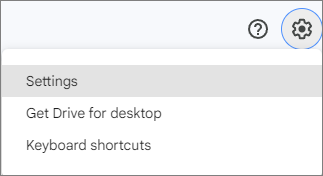
Etapa 4. Restaurar contatos
Se seus contatos estiverem salvos em backup, você pode restaurá-los clicando no ícone de engrenagem no canto superior direito e escolhendo "Configurações". Em seguida, clique na aba "Gerenciar Aplicativos" e selecione os contatos do seu telefone. Por fim, clique no botão "Opções" e selecione "Restaurar".
Observação: se você não conseguir recuperar seus contatos usando os métodos acima, entre em contato com sua operadora para obter assistência. Algumas operadoras oferecem serviços que podem ajudar você a localizar seu telefone perdido e recuperar seus contatos. Entre em contato com o suporte ao cliente da sua operadora para obter mais informações sobre as opções disponíveis.
E se você encontrou seu celular Android perdido, mas descobriu que seus contatos estão realmente perdidos? Portanto, você pode buscar ajuda de um software de recuperação de terceiros, como Coolmuster Android SMS + Contacts Recovery . Ele é especializado em recuperar mensagens e contatos perdidos de celulares e tablets Android . Como o próprio nome sugere, é limpo, leve e simples.
Alguns de seus recursos incluem:
Abaixo está o botão de download do Android SMS + Contacts Recovery.
Basta seguir os passos para recuperar contatos perdidos do telefone Android :
01 Baixe e instale Android SMS + Contacts Recovery
Baixe e instale o software no seu computador. Após a instalação, abra-o.
02 Conecte o telefone Android ao computador
Conecte seu telefone Android ao computador usando um cabo USB. Em seguida, você precisará habilitar a depuração USB no seu telefone Android para permitir que o software acesse os dados do seu telefone.

03 Escaneie o telefone Android
Após ativar a depuração USB, o software Coolmuster detectará seu telefone Android e iniciará a busca por contatos perdidos. Para isso, clique em "Avançar" para verificar os dados Android .

04 Recuperar Contatos Perdidos
Após a conclusão da verificação, será exibida uma lista de todos os contatos encontrados no seu celular Android . Você pode visualizar cada contato para ter certeza de que é o que você está procurando.
Depois de selecionar os contatos desejados para recuperação, basta clicar no botão "Recuperar" para iniciar o processo de salvá-los no seu computador.

Perder um celular Android pode ser uma experiência frustrante, mas não significa necessariamente perder seus contatos também. Ao sincronizar seus contatos com sua conta do Google, ativar o Serviço de Backup Android ou entrar em contato com sua operadora, você pode recuperar seus contatos perdidos e protegê-los para o futuro.
Aliás, fazer backups regulares dos seus contatos é uma prática sensata para evitar qualquer perda em caso de circunstâncias imprevistas. Ou você pode precisar da ajuda do Coolmuster Android SMS + Contacts Recovery para recuperar seus contatos perdidos.
Artigos relacionados:
Transferência de arquivos Android - Transferir dados Android para o computador
Lixeira Android - Onde e como encontrar itens excluídos no telefone Android ?
Como transferir contatos do iPhone para Android [Guia completo]
2 maneiras de recuperar mensagens de texto excluídas do cartão SIM Android